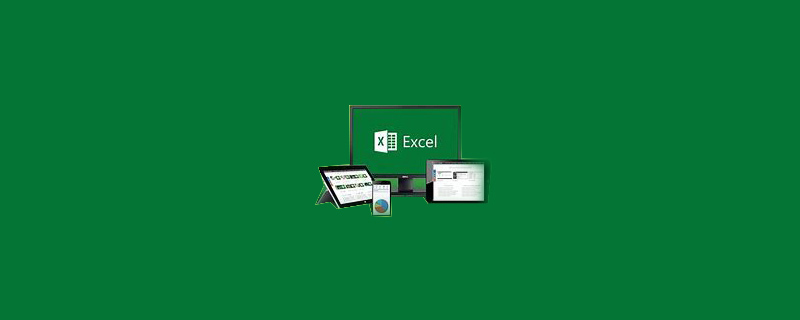
まず折れ線グラフを挿入し、[挿入] をクリックして [折れ線グラフ] を選択します。
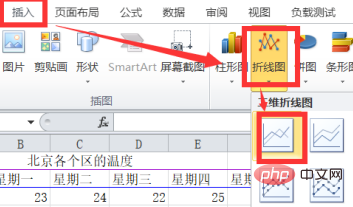
この折れ線グラフを選択します。 、メニュー バーのレイアウト オプションをクリックします
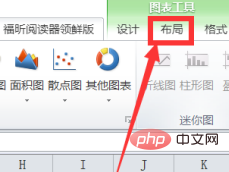
次に軸のタイトル オプションを選択します
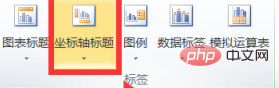
[横座標の下]を選択しますTitle]オプション
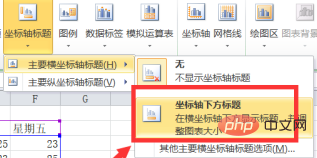
#最後に、必要に応じて横軸のタイトルを入力できます。ここでは、タイトルを [Time]
## と入力します。 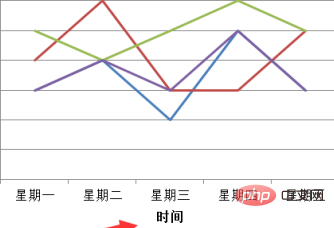
#推奨チュートリアル:
Excel チュートリアル
以上がExcelで折れ線グラフの横軸に名前を付ける方法の詳細内容です。詳細については、PHP 中国語 Web サイトの他の関連記事を参照してください。